Audacityに、少し静かまたは鈍い音の音声オーディオがありますか? Audacityでブーストし、声を良くするための3つの簡単な方法を次に示します。
Audacityのステップバイステップで素晴らしいサウンド
まず、ダブルクリックしてトラック全体を選択し、効果>正規化に移動することで、オーディオを増幅できます。 。ここで、ピーク振幅を -1.0 dBに正規化します。 。これにより、トラック全体の音量が上がります。大きな音の部分と静かな部分がまだ残っていることに気付くでしょう。すぐに修正します!
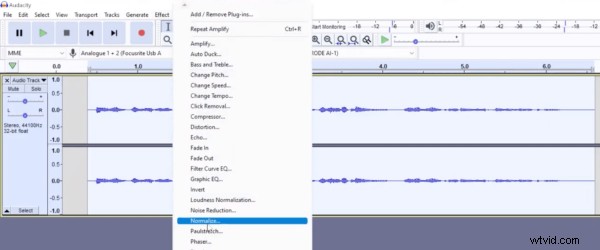
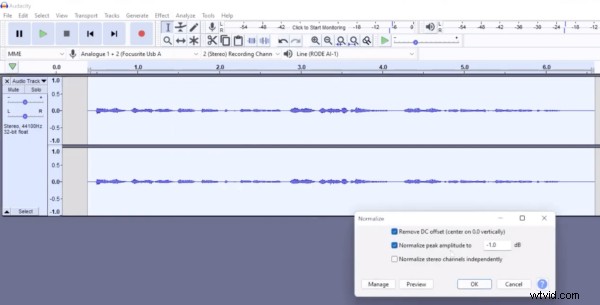
次に、効果>フィルターカーブEQに移動します。 …ここから、声の音を形作ることができます。
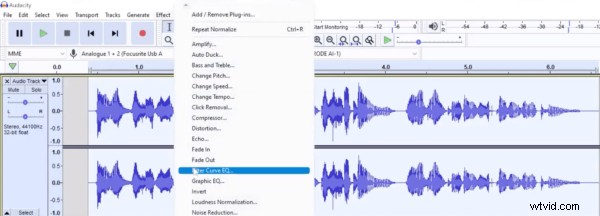
まず、ハイパスフィルターを追加します ローエンドの低音の一部(不要なマイクバンプや交通騒音など)をロールオフするために必要ではありません。プレビューをクリックしてどのように聞こえるかを確認し、それに合わせて調整します。声が少し「薄すぎる」場合は、ポイントを左に移動します。
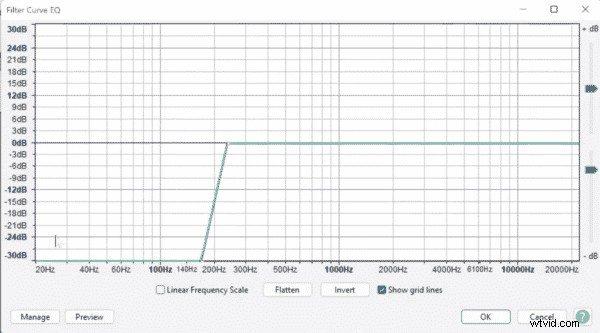
次に、ハイエンドを追加し、それに合わせて再度調整します。歪んで聞こえたり、歯擦音が多すぎたりする場合は、ポイントを下げてください。
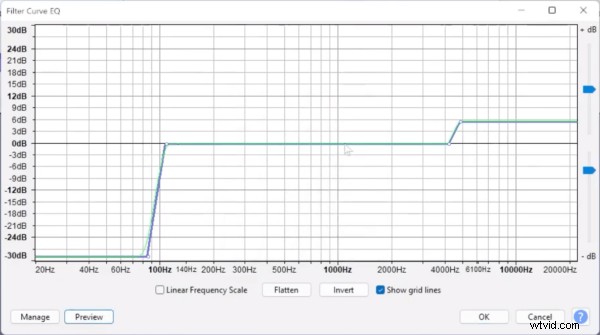
次に、中央にいくつかのポイントを追加して、声をもう少し輝かせ、低音を少しブーストします。それで満足したら、[OK]をクリックします。
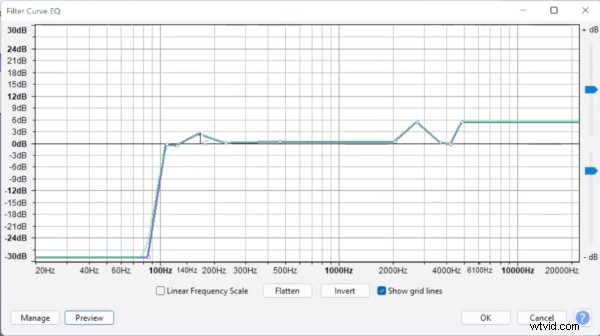
最後に、効果>コンプレッサーに移動します …
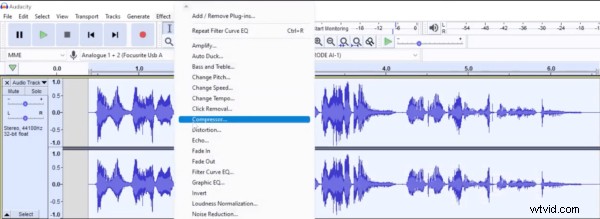
私が使用した設定は次のとおりです。しきい値:-20 dB;ノイズフロア:-60 dB;比率:3:1;攻撃時間:0.10秒;リリース時間:1.0秒;圧縮後の0dBのメイクアップゲインのチェックボックスをオンにします。
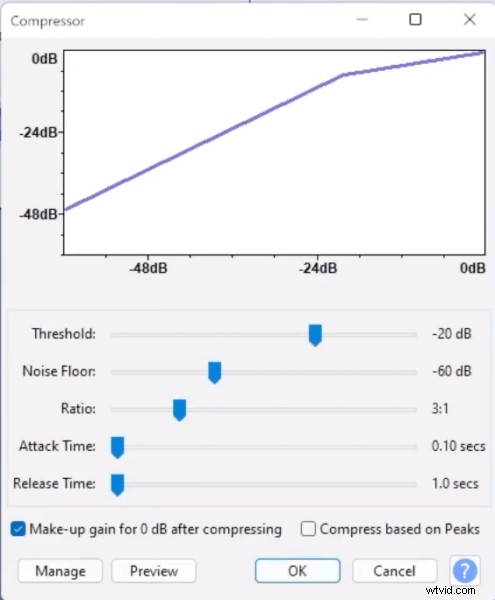
[OK]をクリックすると、トラックの音量レベルがより一定になっていることがわかります。
したがって、これらの3つの簡単な手順で、ラジオやポッドキャストのプロ並みの音声を実現できます。
Audacityでのオーディオ編集の詳細
- 初心者のためのAudacityの使い方
- Audacityのビンテージボイスエフェクト(古いラジオエフェクト)
- Audacityでオーディオをトリミングする方法
- Audacityを使用して曲からボーカルを完全に削除する方法
私のAudacityコースをチェックしてください
ポッドキャスター、ボイスオーバーアーティスト、オーディオエディター、またはYouTuberの方は、ここで初心者向けのAudacityコースをチェックして、Audacityプリセットを無料で入手してください!
